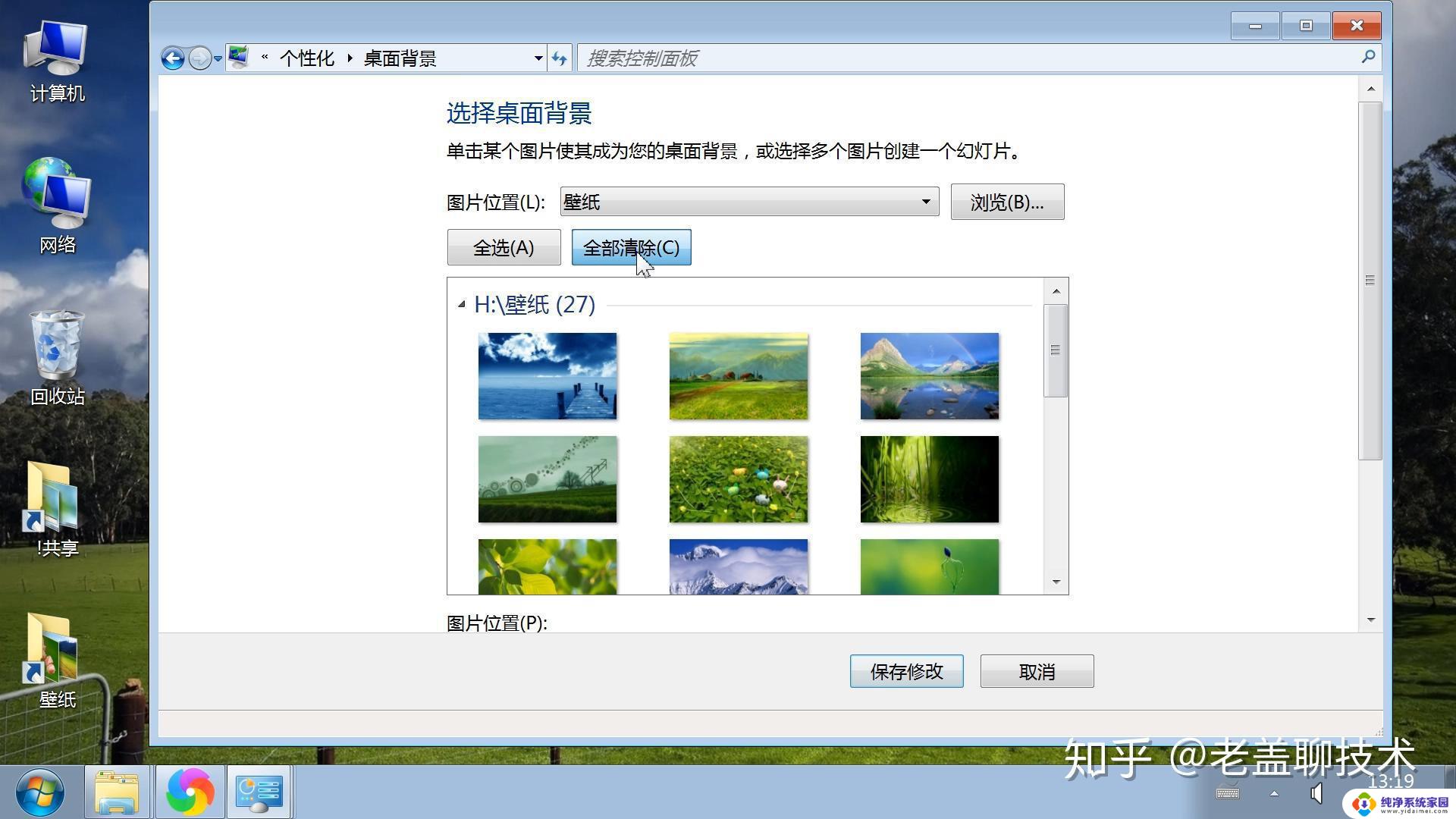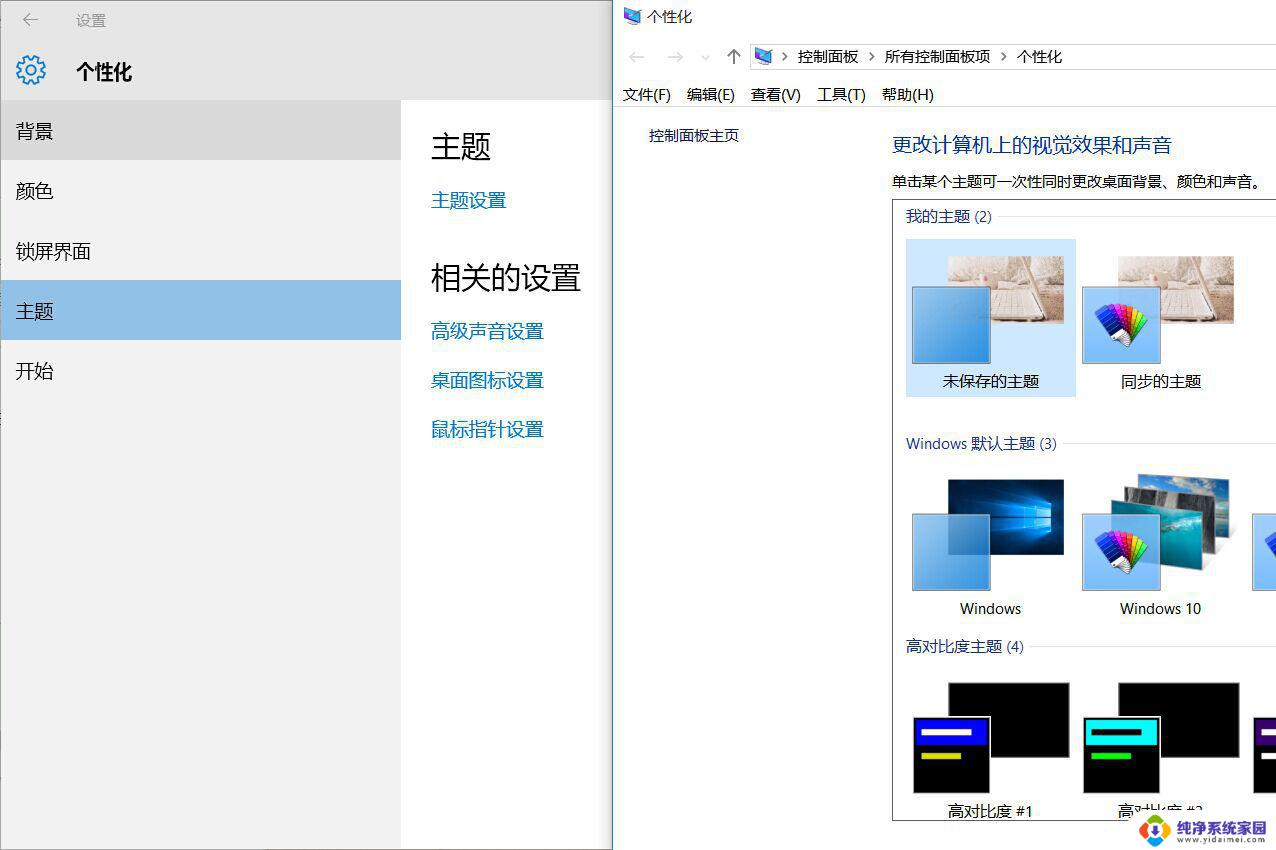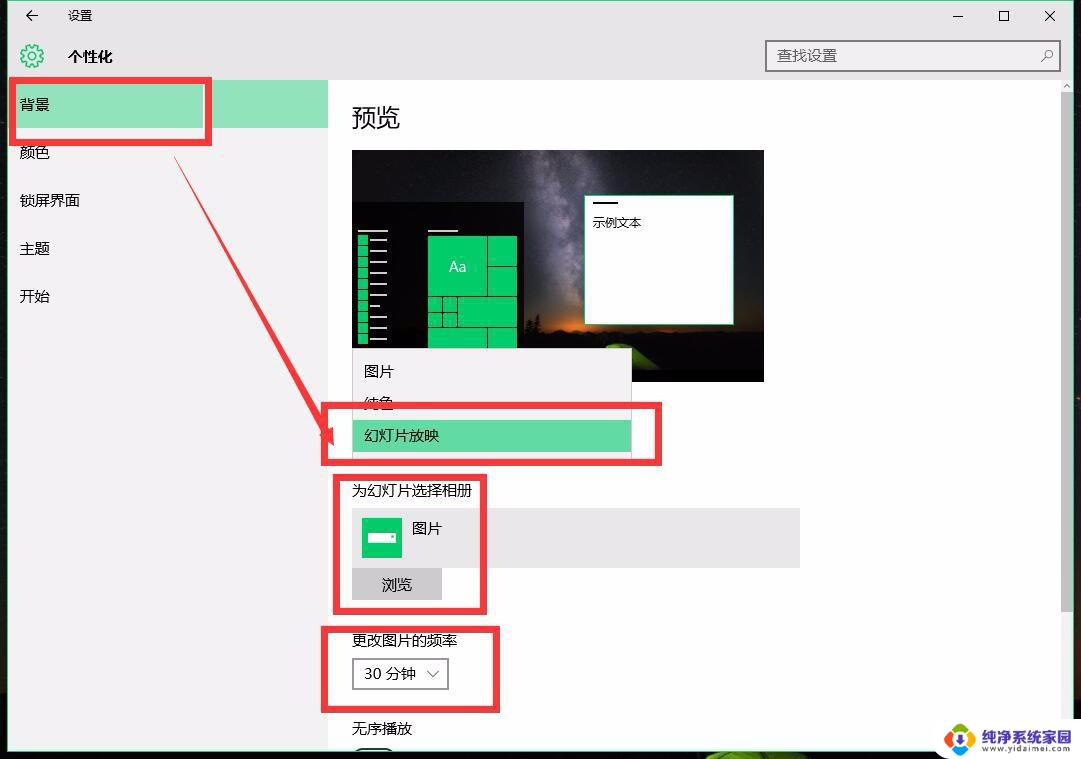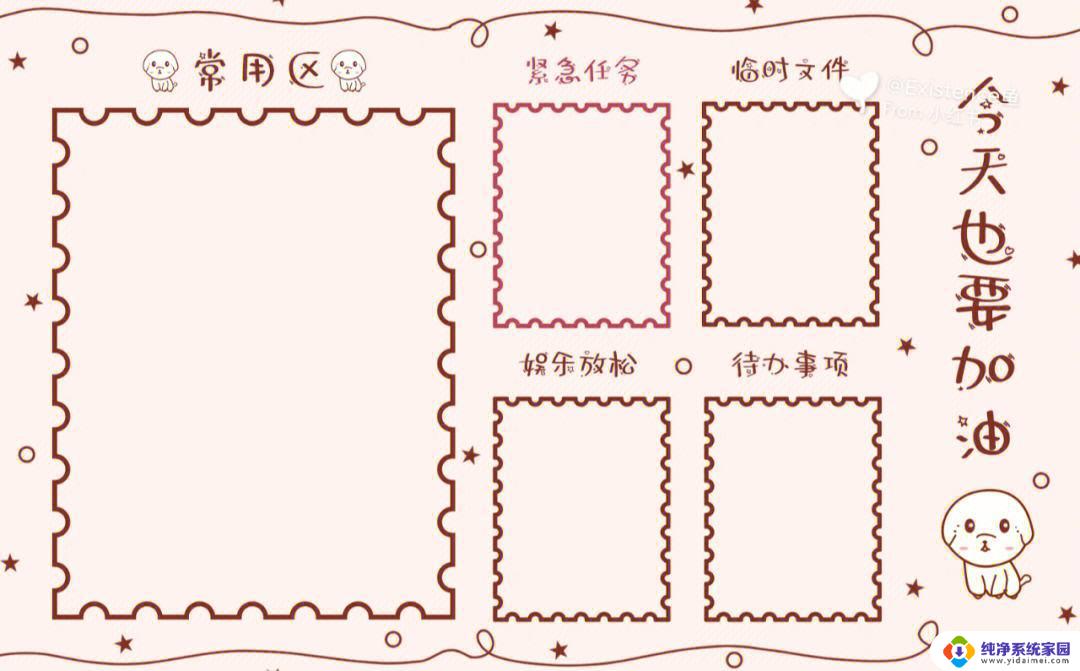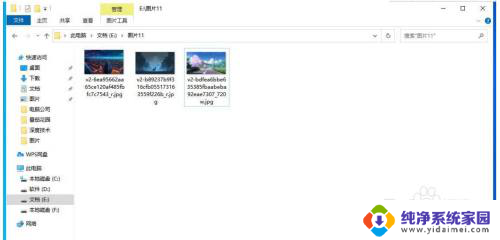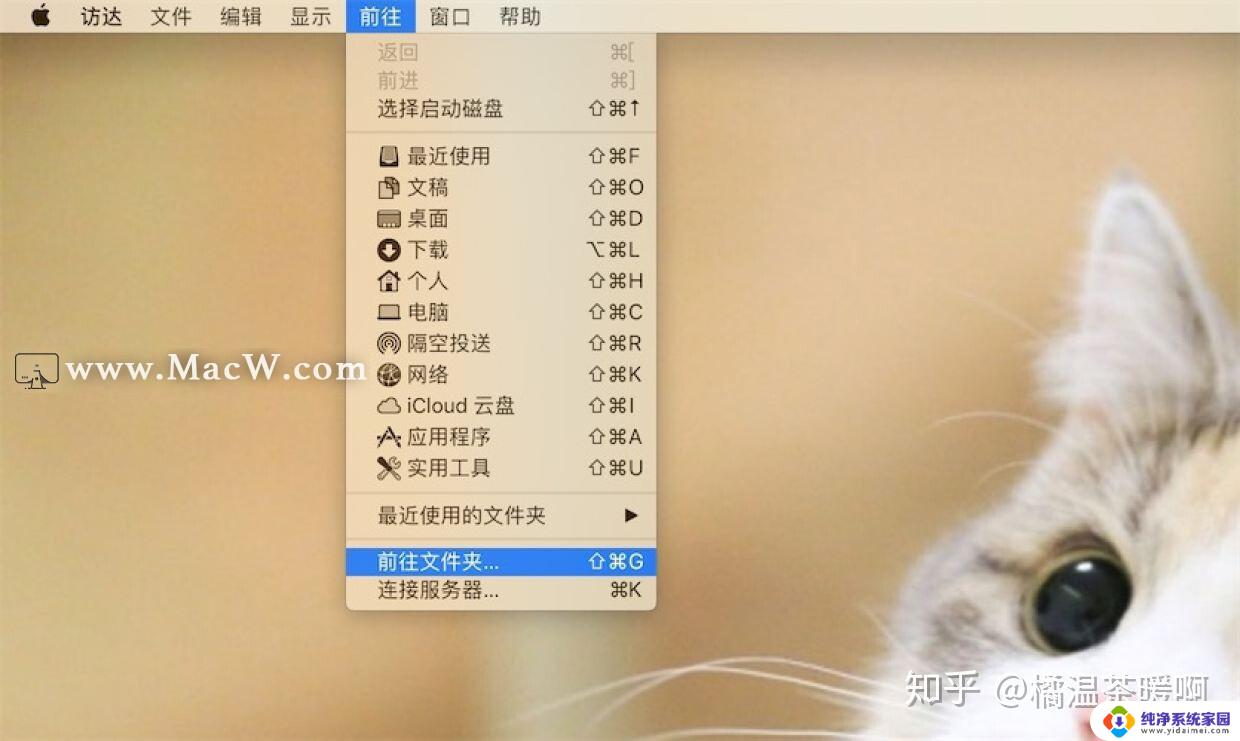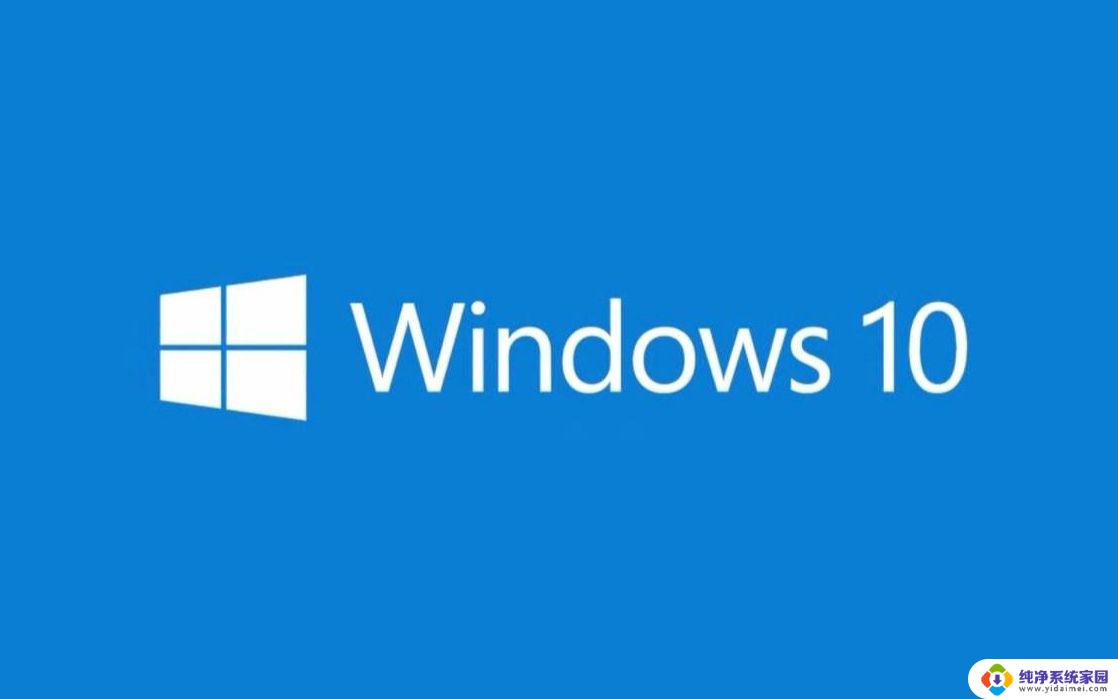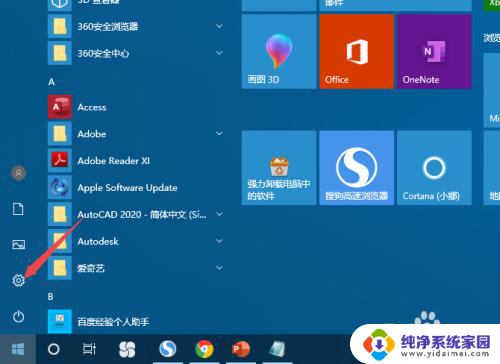win10怎么更改桌面壁纸 Win10桌面背景更换步骤
更新时间:2024-05-12 13:51:33作者:yang
Win10操作系统的桌面壁纸是我们每天都会看到的重要元素之一,想要让电脑桌面焕然一新,更换壁纸是一个简单有效的方法,Win10怎么更改桌面壁纸呢?在Win10中更换桌面背景其实非常简单,只需几个简单的步骤就可以完成。接下来我们将详细介绍Win10桌面背景更换的具体步骤,让你轻松定制个性化的电脑桌面。
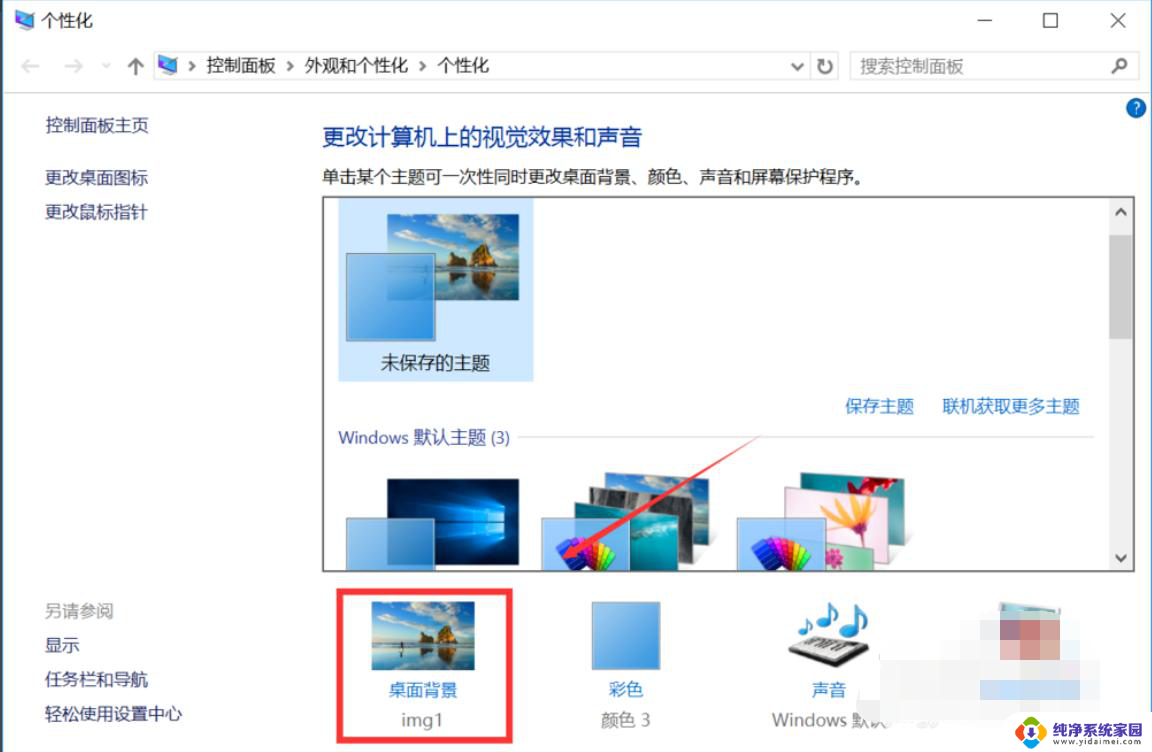
一、Win10自带壁纸设置方法
1、首先在在Win10电脑桌面空白处右键,随后选择“个性化”。
2、进入Win10个性化设置后,点击左侧的“桌面”进入壁纸设置
3、最后在系统自带的几张壁纸当中选择一种,我们还可以进行契合度选择设置,以及背景是以图片,纯色还是幻灯片放映形式存在
二、将下载的壁纸设置为Win10桌面壁纸方法
2、下载准备好图片之后,我们只需在下载好的图片上右键,最后选择【设置为桌面背景】即可。
以上就是win10更改桌面壁纸的全部内容,如果你遇到这种情况,可以根据以上步骤解决,非常简单快速。